- ผู้เขียน Lauren Nevill [email protected].
- Public 2023-12-16 18:56.
- แก้ไขล่าสุด 2025-01-23 15:25.
การรวมบริการ SP3 เข้ากับระบบปฏิบัติการ Windows ดำเนินการในสี่ขั้นตอน ขั้นแรก ข้อมูลที่จำเป็นจะถูกจัดเตรียม หลังจากนั้น ไฟล์อิมเมจสำหรับบูตจะถูกแยกออกและทำการบูรณาการโดยตรง และสุดท้าย ดิสก์สำหรับบูตจะถูกสร้างขึ้น
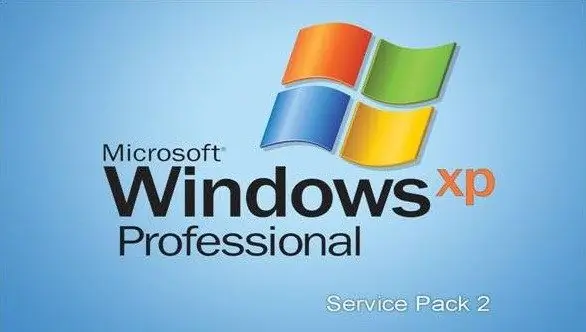
จำเป็น
- - แผ่นดิสก์การติดตั้ง Windows;
- - บริการ SP3
คำแนะนำ
ขั้นตอนที่ 1
คลิกที่ปุ่ม "เริ่ม" เพื่อเปิดเมนูหลักของระบบปฏิบัติการ Windows ไปที่ส่วน "แผงควบคุม" คลิกที่ปุ่ม "จัดระเบียบ" และเลือก "ตัวเลือกโฟลเดอร์" เปิดแท็บ "มุมมอง" และทำเครื่องหมายที่ช่องถัดจาก "แสดงไฟล์และโฟลเดอร์ที่ซ่อนอยู่" คลิกปุ่ม "ตกลง" เพื่อใช้การเปลี่ยนแปลง
ขั้นตอนที่ 2
สร้างสองโฟลเดอร์ในตำแหน่งที่ต้องการ หนึ่งมีไว้สำหรับสำเนาของดิสก์การติดตั้งของระบบปฏิบัติการ Windows ในวินาทีที่คุณต้องคัดลอกไฟล์เก็บถาวร SP3 ควรสังเกตว่าชื่อของโฟลเดอร์ควรระบุด้วยตัวอักษรละตินเท่านั้น จากนั้นเปิดเมนู Start หลักและเรียกใช้คำสั่ง Run เพื่อคลายซิปไฟล์
ขั้นตอนที่ 3
ในฟิลด์คำสั่ง Run ให้ระบุพาธไปยังไฟล์ SP3 kb936929-sp3-x86-enu.exe ที่คุณต้องการเปิดเครื่องรูด ในกรณีนี้ ชื่อไฟล์ต้องตรงกับเวอร์ชันของระบบปฏิบัติการที่ติดตั้ง คลิกปุ่ม "เปิด" เพื่อเริ่มคลายไฟล์ที่เลือก หลังจากดำเนินการเสร็จสิ้น ให้ลบไฟล์เก็บถาวรออกจากโฟลเดอร์ที่สร้างขึ้น
ขั้นตอนที่ 4
ใส่แผ่นดิสก์การติดตั้งลงในคอมพิวเตอร์ของคุณ ป้อนที่อยู่ในบรรทัดคำสั่งของไฟล์ cdimage.iso ที่อยู่บนดิสก์ กดปุ่ม Enter เป็นผลให้อิมเมจของดิสก์ที่ระบุจะถูกสร้างขึ้นซึ่งจะอยู่ในโฟลเดอร์ที่สอง
ขั้นตอนที่ 5
รวมบริการ SP3 กับระบบปฏิบัติการ ในการดำเนินการนี้ ให้ป้อนข้อความต่อไปนี้ในบรรทัดคำสั่ง _disk name _: / _ ชื่อโฟลเดอร์ที่มี sp3_ / i386 / update / update.exe / รวม: _ ชื่อดิสก์ _: / _ ชื่อโฟลเดอร์ที่มี OS_ กดปุ่ม Enter
ขั้นตอนที่ 6
ติดตั้งโปรแกรมใด ๆ สำหรับการคลายรูปภาพ ตัวอย่างเช่น คุณสามารถใช้แอปพลิเคชัน Nero Burning ROM เรียกใช้และเลือกคำสั่ง "สร้างซีดีบูต" เปิดแท็บ Boot และทำเครื่องหมายบรรทัดไฟล์รูปภาพ คลิกปุ่มเรียกดูและระบุเส้นทางไปยังไฟล์รูปภาพ ยืนยันคำสั่งและรอจนกว่าแผ่นดิสก์จะถูกเขียน

